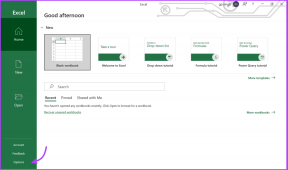Kuinka poistaa WhatsApp-ryhmä pysyvästi
Sekalaista / / November 29, 2021
WhatsApp-ryhmät voivat olla ilkeitä tai miellyttäviä riippuen ryhmästä, johon kuulut. Jotkut ryhmät ovat varsin hyödyllisiä, ja on järkevää jatkaa niiden jäsenyyttä. Kuitenkin ryhmät, jotka ovat ärsyttäviä täytyy mykistää heti. Ja jos se on käyttökelpoinen, voit myös poistaa ryhmän.

Mutta kuinka WhatsApp-ryhmä poistetaan? Se ei ole yhtä helppoa kuin poistopainikkeen painaminen. Miksi kysyt? Koska poistopainiketta ei ole oletuksena WhatsAppissa. Sinun on ensin poistuttava ryhmästä, jotta voit poistaa sen. Hämmentynyt? Älä ole.
Selvitämme kaikki hämmennyksesi WhatsApp-ryhmän poistamisesta tässä viestissä. Olitpa järjestelmänvalvoja tai vain jäsen, viestin loppuun mennessä tiedät kuinka poistaa ryhmä pysyvästi.
Poista ryhmä jäsenenä
Jos haluat poistaa ryhmän, jotta jäsenet eivät voi olla vuorovaikutuksessa toistensa kanssa, tai toisin sanoen poistaa sen juuresta, sinun tulee olla ryhmän ylläpitäjä. Olemme käsitelleet sen alla. Jos olet kuitenkin ryhmän jäsen, joka haluaa poistaa sen vain omasta puhelimestasi, voit tehdä sen myös noudattamalla ohjeita.
Vaihe 1: Avaa WhatsApp-ryhmä, jonka haluat poistaa. Napauta yläpalkkia, joka näyttää ryhmätiedot.

Vaihe 2: Vieritä seuraavassa näytössä alaspäin ja löydät Poistu ryhmästä -vaihtoehdon. Napauta sitä. Näkyviin tulee ponnahdusikkuna, jossa sinua pyydetään vahvistamaan päätöksesi. Napauta Poistu.


Kun teet sen, näet, että ryhmä on edelleen näkyvissä laitteellasi. Se johtuu siitä, että ryhmää ei ole varsinaisesti poistettu laitteestasi, et vain ole enää ryhmän jäsen. Tämä tarkoittaa, että kun poistut ryhmästä, et voi enää osallistua ryhmäkeskusteluihin. Jos haluat poistaa sen puhelimestasi, siirry vaiheeseen 3.
Vaihe 3: Samassa näytössä näet, että Poistu-painike on nyt korvattu Poista ryhmä -painikkeella. Napauta sitä poistaaksesi ryhmän puhelimestasi. Näkyviin tulee ponnahdusikkuna. Napauta Poista.

Ryhmän poistaminen painamalla Poista-painiketta poistaa sen pysyvästi puolestasi ja poistaa myös tämän ryhmän koko chat-historian puhelimestasi. Tämä ei kuitenkaan vaikuta muihin jäseniin ryhmään tai ryhmäkeskusteluun. He voivat silti jutella. He saavat ryhmään ilmoituksen, että olet poistunut siitä.
Poista ryhmä järjestelmänvalvojana
Järjestelmänvalvojana sinulla on oikeus poistaa ryhmä sen olemassaolosta. Tämä tarkoittaa, että voit poistaa sen pysyvästi, jotta kukaan ei ole vuorovaikutuksessa sen kanssa. WhatsApp ei kuitenkaan tarjoa suoraa tapaa tehdä se.
Kuten muutkin jäsenet poistuessaan ryhmästä, jos painat Poistu-painiketta, et yksinkertaisesti ole enää osallistuja, mutta ryhmä on edelleen olemassa. Jos ylläpitäjiä on useita, järjestelmänvalvojan oikeudet jää heille. Jos kuitenkin olit ainoa järjestelmänvalvoja, WhatsApp tekee satunnaisesti jonkun muun järjestelmänvalvojan. Vaikka saat Poista-vaihtoehdon, kun poistut ryhmästä, se poistaa vain ryhmäkeskusteluhistorian.
Voit poistaa ryhmän pysyvästi järjestelmänvalvojana seuraavasti:
Vaihe 1: Avaa ryhmä, jonka haluat poistaa kaikilta. Napauta yläpalkkia nähdäksesi ryhmän jäsenet.

Vaihe 2: Tässä tulee mielenkiintoinen osa. Järjestelmänvalvojana sinulla on oikeus poistaa kuka tahansa ryhmästä. Sinun on käytettävä tätä valtaa ja poistettava jokainen jäsen ryhmästä yksitellen. Voit tehdä tämän pitämällä jäsenen nimeä painettuna ja painamalla Poista-painiketta.

Vaihe 3: Toista vaihe 2 kaikille ryhmän jäsenille. Kun olet poistanut kaikki, poistu ryhmästä yllä olevan kuvan mukaisesti. Kun poistut siitä, saat Poista-painikkeen. Napauta sitä poistaaksesi ryhmän pysyvästi.
Tämä menetelmä toimii laitteesta tai ohjelmistosta riippumatta. Voit käyttää sitä Android-laitteissa (kuten Samsung, OnePlus jne.) ja iPhoneissa.
Joten tämä oli kuinka poistaa ryhmä järjestelmänvalvojana ja jäsenenä. Selvittääksesi ryhmän poistamista koskevaa hämmennystäsi, tässä on joitain bonusten usein kysyttyjä kysymyksiä.
Poista WhatsApp-ryhmä ilman järjestelmänvalvojaa
Jos et ole ryhmän ylläpitäjä ja kuitenkin haluat poistaa ryhmän kokonaan kaikkien laitteilta, ilmoitamme valitettavasti, että se ei ole mahdollista. Et voi poistaa ryhmää pysyvästi ilman järjestelmänvalvojan lupaa. Vain ylläpitäjällä on oikeus tehdä niin. Tietysti voit poistaa ryhmän vain omalta laitteeltasi, kuten yllä mainittiin.
Poista WhatsApp-ryhmä poistumatta
Jälleen kerran, ryhmää ei voi poistaa poistumatta siitä. Koska poistovaihtoehto ei ole oletuksena käytettävissä, sinun on poistuttava ryhmästä ensin saadaksesi poistopainikkeen. Vasta kun poistut ryhmästä, se voidaan poistaa.

Ryhmäviestin poistaminen
Valitettavasti tällä hetkellä WhatsApp ei anna järjestelmänvalvojille oikeutta poistaa ryhmäviestiä. Jos jäsen esimerkiksi lähettää ryhmässä sopimattoman viestin, järjestelmänvalvojalla ei ole valtaa poistaa sitä.
Viesti voidaan poistaa vain lähettäjän puolelta käyttämällä äskettäin esiteltyä Poista kaikille -ominaisuus.
Jos ryhmän jäsenten roskapostiviestit häiritsevät sinua, rajoittaa ryhmäominaisuutta voi osoittautua varsin hyödylliseksi. Tämän ominaisuuden avulla voit muokata ryhmää siten, että vain ylläpitäjät voivat lähettää viestejä ja jäsenet voivat vain lukea niitä.
Tyhjennä ryhmäkeskustelu
Jos haluat vain tyhjentää ryhmäkeskustelun laitteeltasi poistamatta ryhmää tai poistumatta siitä, se on myös mahdollista. Tässä on vaiheet sen saavuttamiseksi.
Vaihe 1: Avaa ryhmäkeskustelu, jonka haluat tyhjentää. Napauta kolmen pisteen kuvaketta oikeassa yläkulmassa ja valitse valikosta Lisää.


Vaihe 2: Napauta Tyhjennä chat. Napauta avautuvasta ponnahdusikkunasta Tyhjennä.
Huomautus: Tyhjennätpä ryhmäkeskustelun järjestelmänvalvojana tai normaalina jäsenenä, keskustelua ei tyhjennetä muiden jäsenten laitteilta.


Hyvästi herra ryhmä
Välttääksemme tarpeettomia ryhmäpoistoja, rakas WhatsApp on piilottanut poistotoiminnon poistumispainikkeen taakse. Koska ryhmät ovat tärkeitä, edes järjestelmänvalvoja ei voi poistaa ryhmää suoraan. Ole siis varovainen poistaessasi niitä.
Ja se, rakkaat ystäväni, on tarinan loppu siitä, kuinka poistamme WhatsApp-ryhmiä.